Fairdata PAS-palvelu on tarkoitettu tutkimusaineistojen pitkäaikaissäilyttämiseen. Löydät lisätietoa siitä, mitä pitkäaikaissäilyttäminen tarkoittaa digitalpreservation.fi-sivustolta. Palvelua tarjotaan maksuttomasti Suomen yliopistoille, ammattikorkeakouluille ja valtion tutkimuslaitoksille. Ennen aineistojen vientiä pitkäaikaissäilytykseen organisaatiolla on oltava PAS-sopimus ja aineistokohtainen säilytyspäätös. Sopimuksesta ja säilytyspäätöksestä löydät lisätietoa sivulta Fairdata PAS-palvelun käyttöönotto organisaatioissa.
Mitä tapoja on siirtää aineistoja pitkäaikaissäilytykseen?
Tämän sivun ohjeessa oletetaan, että data viedään IDA-palveluun sekä kuvaillaan ja julkaistaan Qvain-työkalulla, ennen kuin se viedään Fairdata PAS-palveluun pitkäaikaissäilytykseen.
Voit tutustua muihin siirtoreitteihin sivulla Vaihtoehtoreitti tutkimusaineiston pitkäaikaissäilytykseen.
Kenelle tämä opas on tarkoitettu?
Opas on tarkoitettu sellaisille organisaatioille, jotka ovat tehneet PAS-palvelun käytöstä sopimuksen ja hakeneet aineistolle säilytyspäätöksen (ks. lisätietoa yltä). Organisaatio sopii sisäisesti, kuka tekee minkäkin vaiheen aineiston PAS-palveluun viennin aikana. Tyypillisesti tutkija tai TKI-toimija on tuottanut aineiston datan, tallentanut sen johonkin ympäristöön ja dokumentoinut sen. Tämän jälkeen organisaation edustajat (esim. datatukitiimi) voivat tehdä kaikki tämän oppaan kuvaamat vaiheet, mutta organisaatio voi myös sisäisesti päättää, että tutkija tekee esimerkiksi tämän oppaan vaiheet 1-2 ja aineiston ehdottamisen PAS-palveluun Hallintaliittymässä (vaihe 3.1.).
0. Validoi tiedostosi
- Kokeile, menevätkö tiedostot PAS-validoinnista läpi lataamalla ne validointipalveluun osoitteessa https://validation.digitalpreservation.fi/#/
- Mikäli tiedostot eivät ole valideja, Fairdata PAS-palvelun -tuki auttaa virheentulkinnassa osoitteessa: pas-support (a) csc.fi
1. Siirrä tiedostosi IDA-palveluun ja jäädytä ne
Jos aineisto ei ole vielä tallennettu IDA-palveluun, suosittelemme että IDA-säilytystilan hakee aineistolle joku organisaation datatuesta, esimerkiksi henkilö, joka on hakenut aineistolle säilytyspäätöksen. IDA-säilytystilan käyttöä hakeva henkilö vastaa jäsenten liittämisestä projektiryhmän (ns. CSC-projekti) jäseniksi MyCSC-portaalissa. Saman CSC-projektin jäsenet pääsevät myös kaikki kuvailemaan IDAssa olevaa dataa Qvain-työkalulla.
- Hae projektillesi pääsy IDA-palveluun tai liity olemassa olevaan projektiin.
- Siirrä tiedostot IDA-palveluun ja jäädytä data IDAn pikaoppaan kuvaamalla tavalla.
2. Kuvaile tiedostosi aineistoksi Qvain-työkalulla
Qvaimella on oma pikaopas ja käyttöopas, joita voit tarvittaessa hyödyntää. Alla kuvataan tarkasti ne vaiheet, jotka tehdään, kun aineisto viedään PAS-palveluun IDA-palvelua ja Qvain-työkalua hyödyntäen. Qvaimen sijaan datan kuvailu on mahdollista tehdä myös ei-graafisen rajapinnan, Metax APIn, kautta.
- Kirjaudu sisään Qvaimeen (https://qvain.fairdata.fi).
- Klikkaa ”Luo uusi aineisto” (Create a new dataset) -painiketta.
- Valitse datalähteeksi (file origin) ”IDA” ja valitse projektisi pudotusvalikosta. Lisää halutut tiedostot.
- Tarkista ja muokkaa tiedostojen ja hakemistojen kuvailutietoja painamalla tiedoston tai kansion kohdalta kynäikonia ja sen alta ”Lisää metadataa”.
- PAS:n vaatimat kuvailutiedot tiedostoilta ja hakemistoilta ovat otsikko (oletuksena tiedostonimi) sekä käyttökategoria. Voit kuvailla pelkän hakemiston, jolloin syöttämäsi kuvailutiedot koskevat kaikkia sen sisältämiä tiedostoja.
- Tarkista ja muokkaa CSV-tiedostojen ja tekstimuotoisten tiedostojen kuvailutietoja painamalla tiedoston kohdalta kynäikonia ja sen alta ”Muokkaa PAS-metadataa”.
- CSV-tiedostojen osalta vaaditaan tiedostomuoto text/csv (muutoin nämä tunnistuvat text/plain-tekstiksi), merkistökoodaus ja sen tekniset erotinmerkit.
- Tekstimuotoisille tiedostoille suositellaan merkittäväksi merkistökoodaus, mutta jos se puuttuu, PAS-paketointi arvioi sen. Arvio ei kuitenkaan ole varma tulos.
- Tarkista ja muokkaa tiedostojen ja hakemistojen kuvailutietoja painamalla tiedoston tai kansion kohdalta kynäikonia ja sen alta ”Lisää metadataa”.
- Lisää kaikki muu tarvittava kuvailutieto. Pakollisia tietoja ovat: Otsikko, Kuvaus, Lisenssi, Pääsyoikeus, Julkaisupäivämäärä, Avainsanat, Tekijä, Julkaisija. Lisätietoa pakollisista kentistä on Qvaimen käyttöoppaassa.
- Tallenna ja julkaise aineisto.
3. Vie aineistosi pitkäaikaissäilytykseen Hallintaliittymässä
Aineiston pitkäaikaissäilytykseen vientiin tarvitaan ehdottaja ja hyväksyjä. Ehdottaja ehdottaa aineistoa vietäväksi pitkäaikaissäilytykseen, ja hyväksyjä hyväksyy ehdotuksen. Ehdottaja ja hyväksyjä voivat olla myös sama henkilö, jolloin ehdottamisen sijaan aineisto hyväksytään suoraan vietäväksi pitkäaikaissäilytykseen. Lisätietoa Hallintaliittymän rooleista ja niiden asettamisesta.
3.1. Aineiston ehdottaminen:
- Kirjaudu sisään Hallintaliittymään (https://manage.fairdata.fi).
- Etsi aineisto joko selaamalla sivulle listattuja aineistoja tai hakemalla aineiston otsikolla.
- Avaa aineisto klikkaamalla sen otsikkoa.
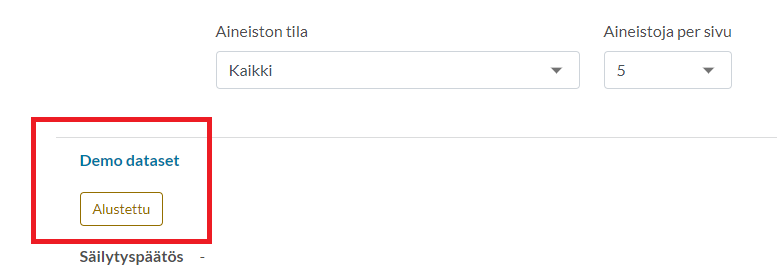
- Valitse säilytyspäätös aineistolle klikkammalla ”Valitse” (Select) kohdassa ”Säilytyspäätös” (Preservation agreement). Tallenna valitsemasi säilytyspäätös painamalla ”Vaihda” (Change).
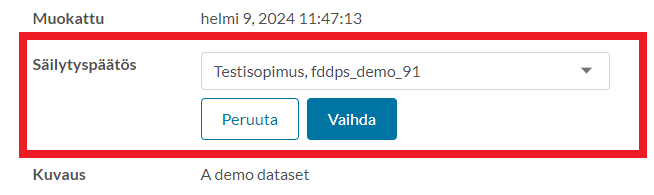
- Klikkaa sivun alareunassa olevaa ”Tunnista tiedostot” (Identify files) -painiketta. Tiedostojen tunnistamisessa voi kestää pitkään, ja voit halutessasi sulkea Hallintaliittymän ja palata myöhemmin takaisin. Kun tiedostot on tunnistettu, aineiston tila aineistolistauksessa on ”Tekninen metatieto tuotettu” (Technical metadata generated).

- Kun aineisto on ”Tekninen metatieto tuotettu”-tilassa, pääset näkemään tuotettuja aineiston teknisiä metatietoja (Jos olet poistunut näkymästä, etsi oikea aineisto ja klikkaa aineiston otsikkoa).
- Metatiedot löytyvät tiedostokohtaisesti sivulla näkyvästä hakemistopuusta.
- Tarkista metatiedot esimerkiksi pistokokeina eri muotoisten tiedostojen osalta. Vahvista tarkistus klikkaamalla ”Olen tarkistanut metatiedot”-valintaruutua (I have checked the metadata).
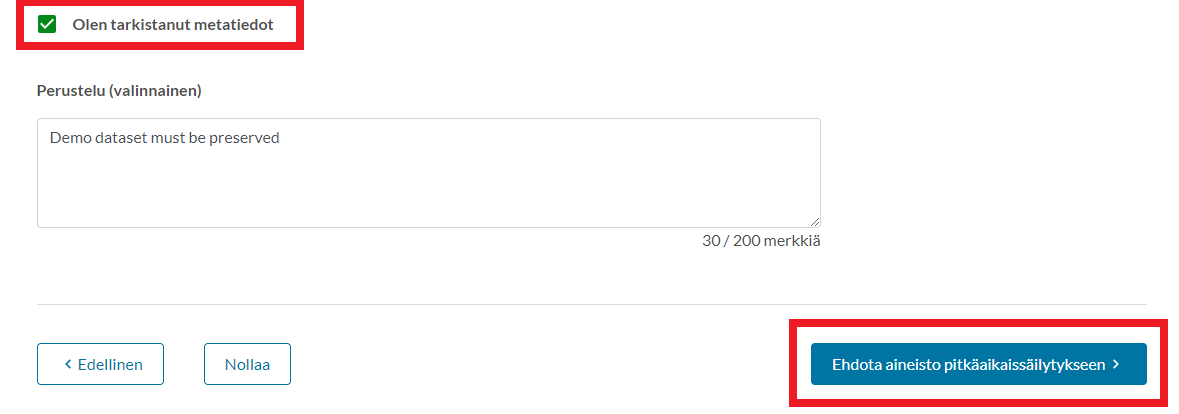
- Lisää tarvittaessa perustelut säilyttämiselle ja klikkaa ”Ehdota aineisto pitkäaikaissäilytykseen” (Propose for preservation). Perustelut näkyvät vain hyväksyjälle viestinä, eikä niitä tallenneta.
- Kun olet ehdottanut aineistoa pitkäaikaissäilytykseen, aineston tiedostot validoidaan. Tässä voi kestää pitkään, ja voit halutessasi sulkea Hallintaliittymän ja palata myöhemmin takaisin.
- Kun ehdotusvaihe on tehty, aineiston tila on ”Metatieto vahvistettu” (Metadata confirmed).
- Ilmoita ehdotuksen valmistumisesta aineiston hyväksyjälle (jos sinulla ei ole hyväksyjä-oikeuksia).
3.2. Ehdotuksen hyväksyminen:
- Kirjaudu sisään hallintaliittymään (https://manage.fairdata.fi).
- Etsi aineisto joko selaamalla sivulle listattuja aineistoja tai hakemalla aineiston otsikolla. Aineiston tilan tulee olla ”Metatieto vahvistettu” (Metadata confirmed).
- Avaa aineisto klikkaamalla sen otsikkoa.
- Näkymä kertoo säilytyspäätöksen kiintiön (tavumääränä) ja aineiston viemän tilan. Tarkista, että aineisto mahtuu säilytyspäätöksen kiintiöön. Hyväksy aineisto pitkäaikaissäilytykseen klikkaamalla ”Hyväksy” (Accept).
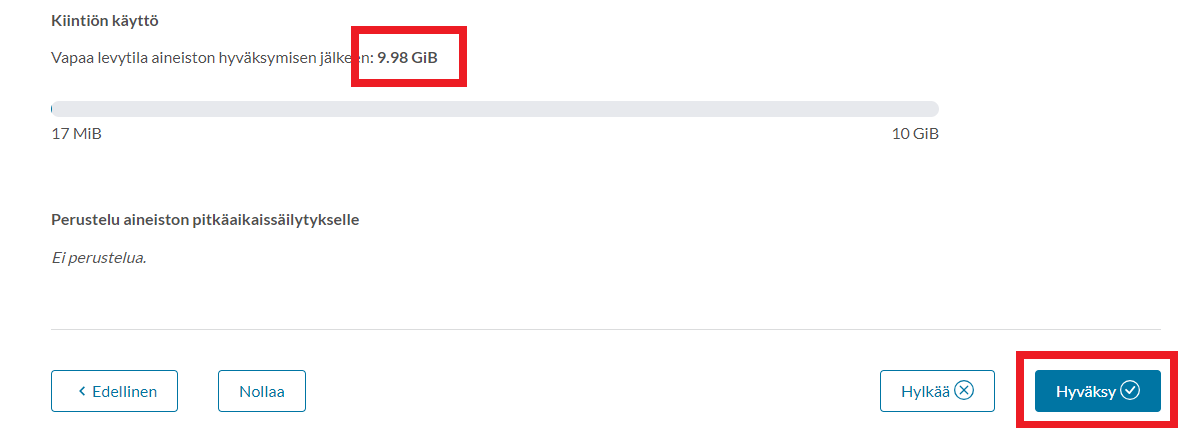
- Aineisto paketoidaan ja validoidaan automaattisesti ennen pitkäaikaissäilytyksen aloittamista. Tässä voi mennä pitkään, ja voit halutessasi sulkea Hallintaliittymän ja palata myöhemmin takaisin.
- Tarkista, että aineiston tila on ”Pitkäaikaissäilytyksessä” (In digital preservation).
- Näet aineiston Etsimessä, kun katsot aineiston tietoja Hallintaliittymässä ja klikkaat yläreunan murupolusta kohtaa ”Aineisto” (Dataset). Skrollaa alas ja klikkaa ”Tarkastele aineistoa palvelussa Etsin” (View dataset in Etsin). Näet pitkäaikaissäilytyksessä olevan aineiston julkiset metatiedot ja DOI-tunnisteen Etsin-palvelussa.
- Voit siirtyä Etsimessä aineiston IDA-versioon klikkaamalla Etsimessä linkkiä ”Käyttökopioon pääset tästä” (Click here to open the use copy)
- Onnittelut! Aineistosi on pitkäaikaissäilytyksessä!
4. Nouda aineistosi pitkäaikaissäilytyksestä
Aineiston nouto PAS-säilytyksestä kestää tovin, koska säilytyksessä olevasta aineistosta tulee luoda jakelupaketti. Suosittelemme hyödyntämään aineiston IDA-versiota usein tapahtuvaan jakeluun.
Aineistojen noutoon käyttäjä tarvitsee nouto-oikeudet siihen säilytyspäätökseen, jonka alla aineisto on säilytyksessä. Lisätietoa Hallintaliittymän rooleista.
- Kirjaudu sisään hallintaliittymään (https://manage.fairdata.fi).
- Etsi aineisto joko selaamalla sivulle listattuja aineistoja tai hakemalla aineiston otsikolla. Aineiston tilan tulee olla ”Pitkäaikaissäilytyksessä” (In digital preservation).
- Avaa aineisto klikkaamalla sen otsikkoa.
- Klikkaa ”Luo jakelupaketti” (Create DIP) -painiketta. Jakelupaketti luodaan noutamista varten. Tässä voi mennä jonkin aikaa, ja voit halutessasi sulkea Hallintaliittymän ja palata myöhemmin takaisin.
- Kun aineisto on noudettavissa, ”Luo jakelupaketti”-painikkeen tilalle tulee ”Jakelupaketti” (DIP) -linkki, jota klikkaamalla aineiston voi noutaa ZIP-pakettina.
- Aineiston jakelupaketti on noudettavissa 10 päivän ajan, jonka jälkeen on tarvittaessa luotava uusi jakelupaketti.
PAS-tuki
Fairdata PAS-palvelun tukipyynnöt koko prosessin ajan osoitteeseen pas-support (a) csc.fi.
